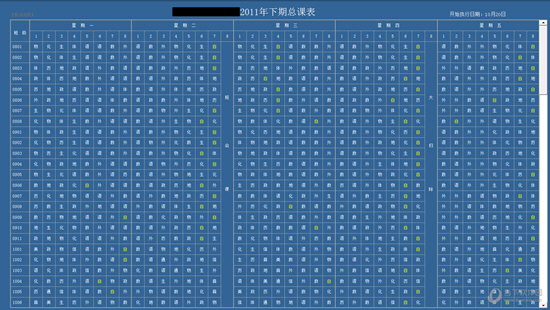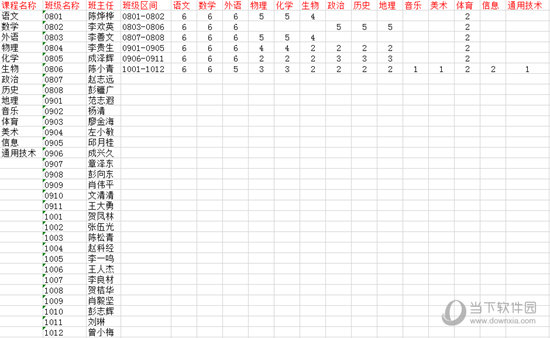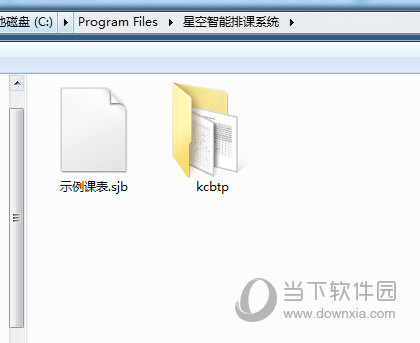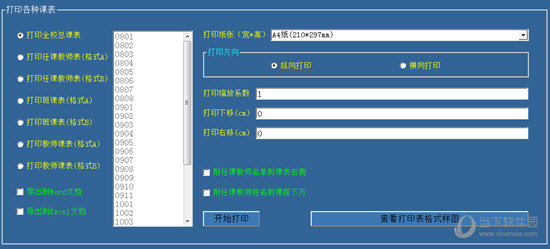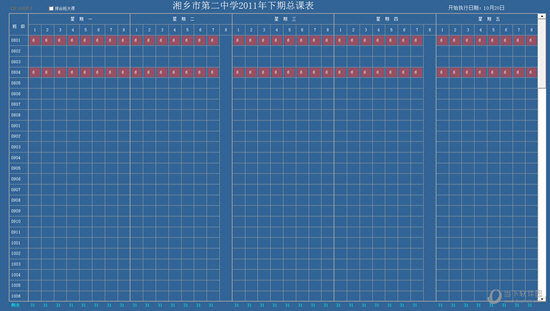|
软件简介:上一页爱乐奇绿色免付费非破解版下载 V7.4.0 最新PC版 下一页嘟伴 V4.1.4 官方企业版绿色免付费非破解版下载
本软件是由七道奇为您精心收集,来源于网络转载,软件收录的是官方版,软件版权归软件作者所有,本站不对其观点以及内容做任何评价,请读者自行判断,以下是其具体内容: 星空智能排课系统是一款智能的、操作简单的排课软件,它有三种编排方式,可以完全自动智能编排课表,也可以人工手动编排课表,甚至还能让用户人工排一部分再由软件自动续排。在系统安全方面,该软件可以支持设置系统密码,以确保系统数据安全。 星空智能排课系统是一款非常贴心的学校排课软件,它能帮助用户把编排出来的课表进行自动排版,然后打印到纸上,也可以把编排出的课表输出到word文档,再由用户进行其他处理。
【特点介绍】1、软件能自动智能编排课表,也允许人工手动编排课表,还允许先人工排一部分再由电脑续排。 2、软件能把编排出的课表进行自动排版,然后打印到纸介上,也能把编排出的课表输出到word文档,再由您自行处理。 3、软件可以设置系统密码,确保系统数据安全。
【使用说明】(1)双击桌面上“星空智能排课”图标打开软件,点击菜单栏中的“打开数据”,选择软件自带的排课数据文件“示例课表.sjb”,然后点“打开”调入软件自带的排课数据,您可以利用软件自带的这些数据进行所有操作实验。
(2)点击菜单栏中的“电脑排课”,您会发现一个由电脑编排的课表马上出现在屏幕上并附有“教师课程查看”框。这就是电脑利用调入的排课数据智能编排的课表。您可以点选“教师课程查看”框中的教师来查看教师个人的排课情况,也可以用鼠标点选课表中的课程来查看可以与它调课的位置(红色背景课程与选中的绿色背景课程可调),如有必要可以通过拖拽操作来实现手工调课。
(3)点击菜单栏中的“打印课表”,在出现的打印界面中先选择打印类型(总课表、任课教师表、班级课表或教师个人课表),如果想输出到word文档中进一步加工表格,请点“打印到word文档”使其前面有对钩,如果想输出到Excel文档中进一步加工表格,请点“打印到Excel文档”使其前面有对钩,然后选择打印纸张,再输入适当的打印缩放系数(一般情况下为1,发现打印大小不合适或有特殊要求时根据需要决定)、打印下移距离(激光打印机打印、喷墨打印机通常取值2到3,针式打印机通常取值0,可根据需要和效果自己确定),如果想把全校任课教师表附到课表右侧,请点“附任课教师名单到课表右侧”使其前面有对勾,如果想在课表中的每一节课下面都附任课教师姓名,请点“附任课教师姓名到课程下方”,最后点“开始打印”。
(4)点击菜单栏中的“保存课表”,可以把编排好的课表保存。 (5)点击菜单栏中的“课表另存”,可以把编排好的课表保存到新的文件。 (6)点击菜单栏中的“打开课表”可以打开以前以.kcb格式保存在电脑中的课表,打开课表的同时也调入了课表对应的各项排课数据。 (7)点击菜单栏中的“人工排课”,您可以看到屏幕上出现一空白课表并附有“排课教师选择”框,在“排课教师选择”框中选择要排课的教师,空白课表中就会出现对应教师的排课位置(红色方块)和该教师在该班应排的节数,此时您可以在排课位置上点击鼠标左键排课,也可以在该教师已排的课程上点击鼠标右键删除已排的课程。也可选择左下框中的“自习课”、“班会课”,“早读课”或“不排课”,然后把它们排到课表中的指定位置。
(8)点击菜单栏中的“组合排课”,您可以看到屏幕上出现一空白课表并附有“排课教师选择”框,在屏幕右下角有“[电脑续排未排课程]”字样。在这种排课方式中,可以让您先进行人工手动排一部分课程,然后由电脑接着排剩余的课程。人工手动排课方法和上面(6)中描述的方法一样,您把您认为重要的必须那样排的课程排完后点屏幕右下角的“[电脑续排未排课程]”,电脑将把没排完的课程自动排完。
【下载地址】星空智能排课系统 V20.09.01 官方最新版“星空智能排课系统 V20.09.01 官方最新绿色免付费非破解版下载[绿色软件]”系转载自网络,如有侵犯,请联系我们立即删除,另:本文仅代表作者个人观点,与本网站无关。其原创性以及文中陈述文字和内容未经本站证实,对本文以及其中全部或者部分内容、文字的真实性、完整性、及时性七道奇不作任何保证或承诺,请读者仅作参考,并请自行核实相关内容。 |
|||||||||||||||||||||||